Recenzja aplikacji Syncios iOS Eraser – czy to dobra aplikacja do czyszczenia danych?
13 minuta. czytać
Opublikowany
Przeczytaj naszą stronę z informacjami, aby dowiedzieć się, jak możesz pomóc MSPoweruser w utrzymaniu zespołu redakcyjnego Czytaj więcej
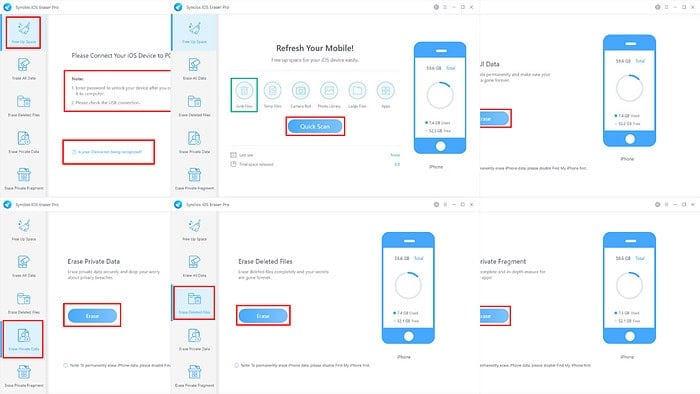
To jest najlepsza recenzja aplikacji Syncios iOS Eraser, którą musisz przeczytać przed zakupem aplikacji.
Syncios iOS Eraser to aplikacja dla systemu Windows, która może pozbyć się zawartości na urządzeniach z systemem iOS, takich jak iPhone, iPad i iPod. Wykorzystuje technologię usuwania danych, która gwarantuje, że większość aplikacji do odzyskiwania danych na iOS nie będzie w stanie odzyskać usuniętych plików.
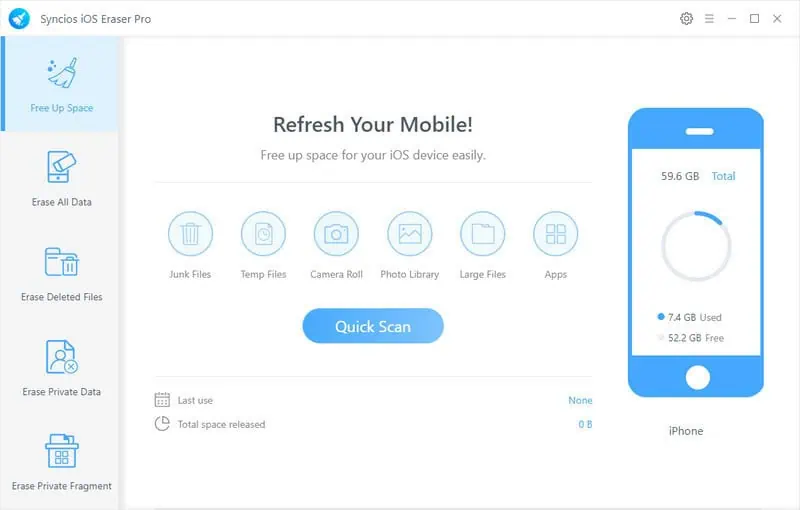
Pozwala nie tylko usuwać treści zbiorczo, ale także selektywnie.
Na potrzeby tej recenzji intensywnie korzystałem z aplikacji. Poniżej opisałem moje doświadczenia z pierwszej ręki dotyczące jego funkcji, funkcjonalności, interfejsu użytkownika i cen. Zacznijmy!
| ZALETY | Wady |
| Bezpłatny dostęp próbny z większością funkcji obejmujących wyłącznie skanowanie | Bezpłatny okres próbny nie pozwala w pełni przekonać się, czy aplikacja jest skuteczna, czy nie |
| Lekka aplikacja dla systemu Windows | Obsługuje tylko iOS 9 – iOS 15 |
| Nie zużywa dużo zasobów podczas działania | Aplikacja jest kompatybilna tylko z modelami urządzeń iPhone 13 i starszymi |
| Łatwy w użyciu interfejs użytkownika | Nie obsługuje najnowszych wersji systemu iOS i modeli urządzeń |
| Aby korzystać z aplikacji, nie jest wymagana wiedza techniczna | Nie są planowane żadne aktualizacje obsługujące nowsze urządzenia z systemem iOS |
| Możliwość selektywnego i pełnego usuwania pamięci urządzenia | Instaluje na siłę zestaw narzędzi Syncios |
| Usuwa dane osobowe utworzone przez aplikacje innych firm | Za duże pliki uważa pliki urządzeń o rozmiarze większym niż 5 MB |
| Możesz go również użyć do usunięcia tylko niepotrzebnych plików | Wszystkie subskrypcje obejmują automatyczne odnawianie licencji na następny cykl rozliczeniowy |
| Opcje poziomu bezpieczeństwa usuwania plików | Nieobsługiwane na urządzeniach Mac |
| Automatycznie tworzy kopię zapasową zawartości aplikacji Galeria iOS na komputerze z systemem Windows |
Get Gumka Syncios iOS teraz!
Korzyści
Przyjrzyjmy się teraz funkcjom, które znajdziesz w aplikacji:
Zwolnij miejsce
Jest to funkcja konserwacji pamięci urządzenia. Pozwala na to wyczyść niepotrzebne dane na iPhonie lub iPadzie, aby uzyskać więcej zdjęć, dokumentów i aplikacji.
Możesz użyć klawisza szybkie skanowanie Przycisk na Odśwież swój telefon! menu, aby usunąć wszystkie niepotrzebne pliki i pliki tymczasowe wszystkich aplikacji wbudowanych i aplikacji innych firm.
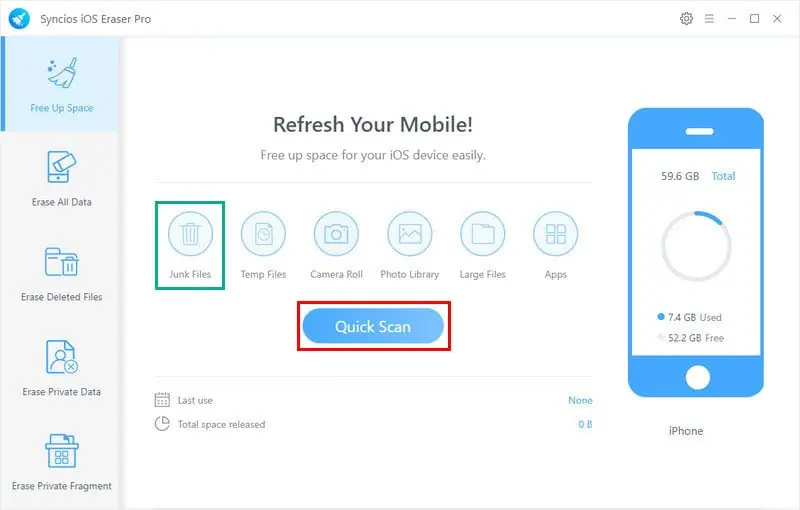
Tak jednak jest długi proces. Na urządzeniu iPhone 13 z systemem iOS 15 o pojemności 128 GB wykrycie wszystkich kwalifikujących się niepotrzebnych plików może zająć ponad godzinę. Następnie usuwanie zajmie dodatkowe 10–15 minut.
Jeśli chcesz szybko zidentyfikować kwalifikujące się pliki tymczasowe, możesz użyć metody selektywna funkcja zwalniania telefonu komórkowego. Zobaczysz następujące przyciski na stronie Odśwież swój telefon! ekran:
- Niepotrzebne pliki
- Pliki tymczasowe
- Rolka z aparatu
- Photo Library
- Duże pliki
- Aplikacje.
Możesz kliknąć dowolny z powyższych przycisków, aby przeskanować i usunąć kwalifikujące się pliki świątynne z tych konkretnych magazynów. Zajmie to stosunkowo mniej czasu niż pełne skanowanie.
Po uruchomieniu skanowania selektywnego lub pełnego aplikacja wyświetla szczegółową listę zidentyfikowanych niepotrzebnych plików oraz całkowitą ilość wolnego miejsca na dysku. Jeśli jesteś zadowolony z listy, naciśnij Czyszczenie przycisk.
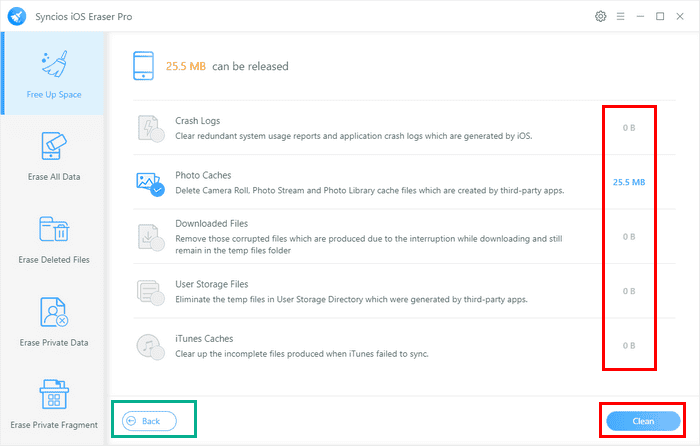
Oczywiście możesz wrócić i ponownie skonfigurować funkcję skanowania za pomocą Wstecz przycisk w lewym dolnym rogu.
Ponadto, Pliki tymczasowe czyszczenie działa inaczej w zależności od wersji iOS:
- Usuwa wszystko Pliki tymczasowe utworzone przez system iOS i aplikacje innych firm dla iOS 8.2 i starsze edycje.
- Usuń Pliki tymczasowe tworzone wyłącznie przez system iOS dla iOS 8.3 i nowsze.
Dodatkowo selektywne wycieranie obsługuje tylko ograniczone typy plików. Obsługuje także mniej formatów niż Stellar Eraser, który obsługuje do 17 typów plików.
Usunąć wszystkie dane
Jeśli oddajesz lub odsprzedajesz iPhone'a, powinieneś używać Usunąć wszystkie dane funkcja. Jest zupełnie inaczej niż przywracanie ustawień fabrycznych iPhone'a, co możesz zrobić za darmo. Hakerzy i eksperci od odzyskiwania danych mogą odzyskać większość osobistych i poufnych danych z iPhone'a, który został zresetowany do ustawień fabrycznych.
Przeciwnie, Syncios iOS Data Eraser wykorzystuje plik zastrzeżona technologia usuwania danych który usuwa dane binarne całej zawartości z urządzenia Pamięć flash NAND.
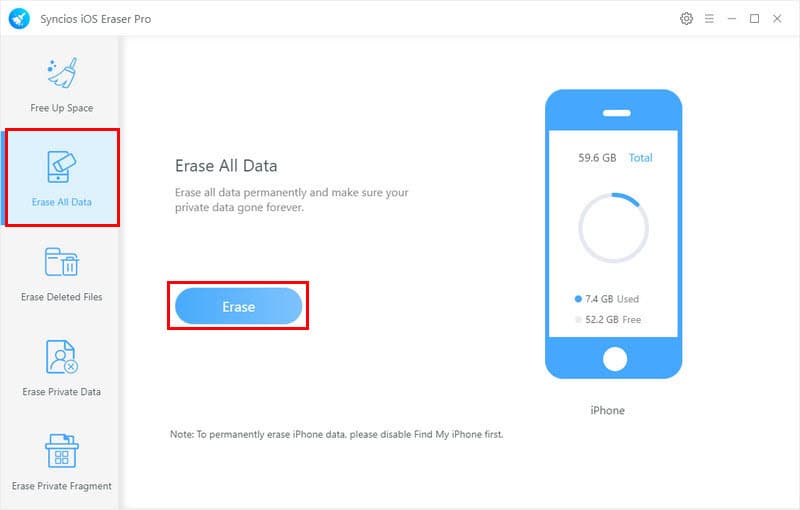
Ta funkcja umożliwia również: dostosować skuteczność usuwania. Omówię to za chwilę.
Nadal, Usunąć wszystkie dane będzie działać tylko na urządzeniach z systemem iOS, na których Find My iPhone funkcja została wyłączona. Dzięki temu z funkcjonalności mogą korzystać wyłącznie właściciele urządzeń.
Ponadto aplikacja wyświetla m.in końcowy ekran ostrzegawczy z ręcznym wyzwaniem potwierdzenia, zanim zacznie usuwać wszystkie dane z urządzenia. Musisz wpisać losowo wyświetlaną wiadomość na stronie Usunąć wszystkie dane ekran końcowy. W moim przypadku musiałem wpisać „usuń”.
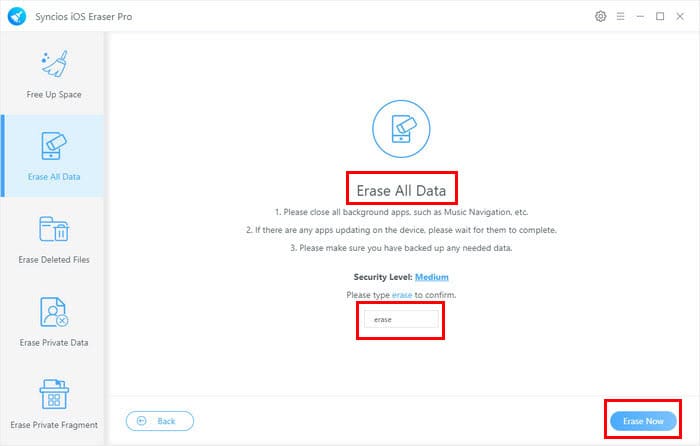
Zajęło to około 45 minut aby bezpiecznie usunąć wszystkie dane z iPhone'a 100 GB danych oraz całkowity pamięć 128 GB.
Dodatkowo Usunąć wszystkie dane moduł automatycznie tworzy kopię zapasową usuniętej zawartości na komputerze z systemem Windows. W razie potrzeby możesz zmienić katalog kopii zapasowej. Pokażę to nieco później.
Usuń usunięte pliki
Jak wiesz, nawet usunięte pliki można odzyskać z kosza lub magazynu plików tymczasowych. Eksperci mogą też użyć bardzo zaawansowanych narzędzi do rekonstrukcji danych znajdujących się w pamięci binarnej Twojego iPhone'a.
Połączenia Usuń usunięte pliki funkcja przeszukuje każdy zakamarek urządzenia w celu zlokalizowania usuniętych danych. Skanuje także zwolnione miejsca w pamięci w poszukiwaniu odcisków palców danych, które hakerzy mogą wykorzystać do odzyskania poufnych treści.

Ta funkcja działa tylko jeśli dezaktywowałeś Find My iPhone na urządzeniu. Po naciśnięciu przycisku Usuń narzędzie potrzebuje trochę czasu, aby przeskanować wszystkie bloki pamięci wewnętrznej w celu znalezienia usuniętej zawartości.
Może łatwo zajmie do 30 minut dla iPhone 13 o pojemności 128 GB i 100 GB usuniętych danych. Po zakończeniu skanowania zobaczysz Nagrywa wykryty ekran.
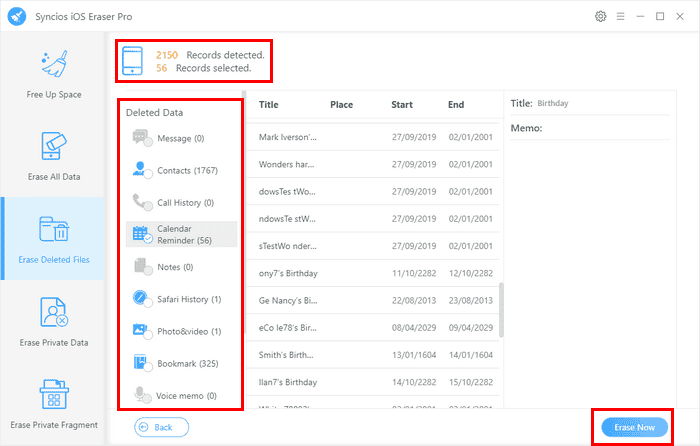
Pokazuje szczegółową listę usuniętych treści następujących typów:
- Kontakt
- Wiadomości
- Kalendarz i przypomnienie
- Historia połączeń
- Historia Safari
- Uwagi
- Zakładka
- Notatka głosowa
- Zdjęcia i wideo.
Na Nagrywa wykryty ekran, znajdziesz plik wymazać przycisk w prawym dolnym rogu. Użyj tego, aby w końcu bezpiecznie wyczyścić wszystkie dane.
Usuń prywatne dane
Ten moduł szuka poufne zdjęcia, filmy, dokumenty, wiadomości, kontakty, wiadomości głosowe, pliki audioi tak dalej na urządzeniu.
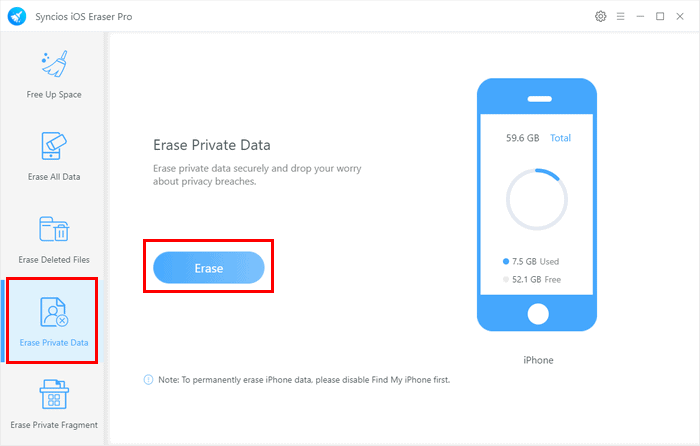
Następnie wyświetla szczegółową listę wszystkich treści prywatnych, które można usunąć z tych aplikacji i narzędzi:
- Smsowanie
- Połączenia odebrane i wykonane
- Działania przeglądarki
- Zdjęcia i filmy w Zdjęciach, Galerii i aplikacjach innych firm
- Notatki osobiste w aplikacji Notatki
- Załączniki do wiadomości tekstowych
- Załączniki dodane do notatek
- WhatsApp i jego załączniki.
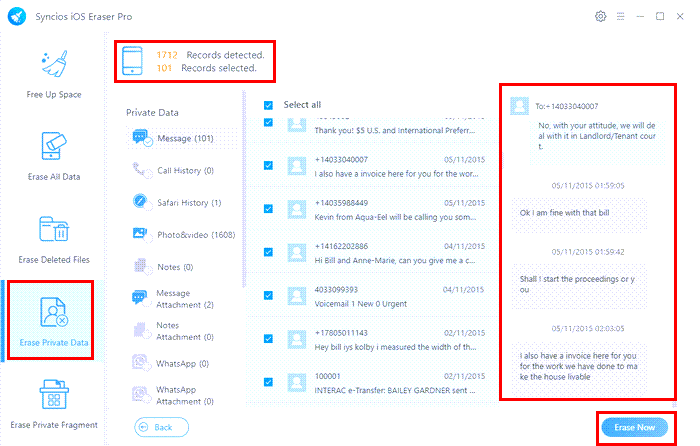
Stamtąd możesz szybko przejrzeć listę, wybrać wszystkie, jeśli są prawidłowe, i usunąć całą poufną zawartość.
Czas potrzebny na ukończenie zależy od całkowitej pojemności urządzenia i poufnych danych dostępnych w różnych częściach pamięci. Ponadto skanowanie pamięci i sfinalizowanie, które pliki stanowią treść poufną, a które nie, zajmuje trochę czasu.
Możesz używać tej funkcji w różnych scenariuszach, takich jak:
- Oddanie urządzenia będącego własnością firmy.
- Usuwanie prywatnych danych przed zabraniem iPhone'a do centrum serwisowego.
- Okresowo usuwaj poufne treści, aby zapewnić sobie prywatność.
Usuń fragment prywatny
W przypadku wystąpienia jakichkolwiek incydentów związanych z prywatnością w aplikacjach innych firm fragmenty prywatnych danych przedostają się do ciemnej sieci. Hakerzy mogą następnie wykorzystać je do wybrania Ciebie. Wymaż fragment prywatny pomaga wyczyść wszystkie prywatne fragmenty utworzone przez aplikacje innych firm.
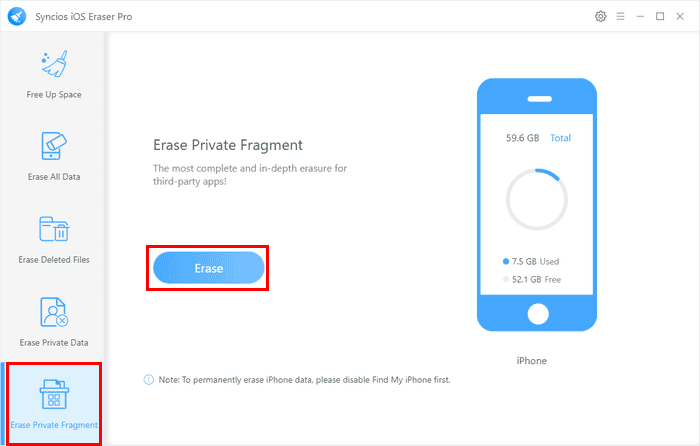
Moduł skanuje całe urządzenie w poszukiwaniu wszystkich fragmentów i wyświetla listę obsługiwanych aplikacji na drugim ekranie. Następnie możesz wybrać wszystkie ikony aplikacji i nacisnąć wymazać przycisk.
Ponadto funkcja obsługuje do 15 aplikacji innych firm, jak WhatsApp, WeChat, Snapchat, Kik, Spotify, Instagram, Facebook, YouTube itp.
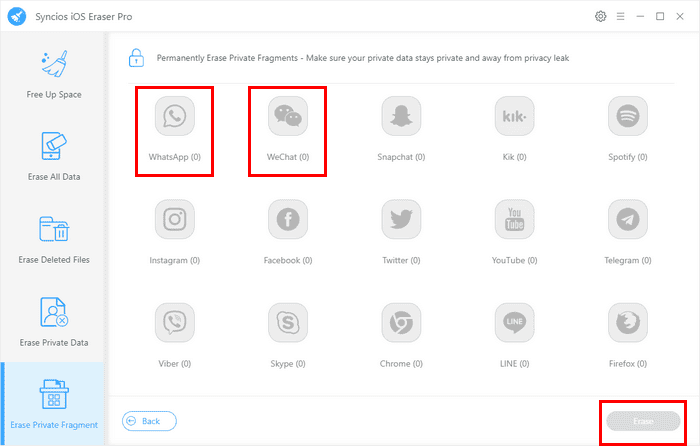
Powinieneś często używać tej funkcji, aby usuwać prywatne fragmenty w miarę ich gromadzenia się. Dlatego w przypadku przyszłych incydentów wycieku danych osobowych hakerzy nie będą mogli uzyskać Twoich danych ze wszystkich tych aplikacji.
Jeśli używasz iPhone'a przez dłuższy czas, skanowanie i usunięcie wszystkich fragmentów może zająć trochę czasu. To zajęło mi około 20 minut w sumie.
Niestandardowy poziom zabezpieczeń
Jeśli używasz Usunąć wszystkie dane funkcja, możesz dostosuj ustawienia poziomu zabezpieczeń, aby zmienić standardy usuwania danych. Im bardziej rygorystyczny standard używasz, tym dłużej trwa czyszczenie danych urządzenia. Z drugiej strony, gwarantuje to również, że większość ekspertów nie będzie w stanie odzyskać danych z wewnętrznej pamięci flash.
Możesz to dostosować w Ustawienia ikona w prawym górnym rogu aplikacji.
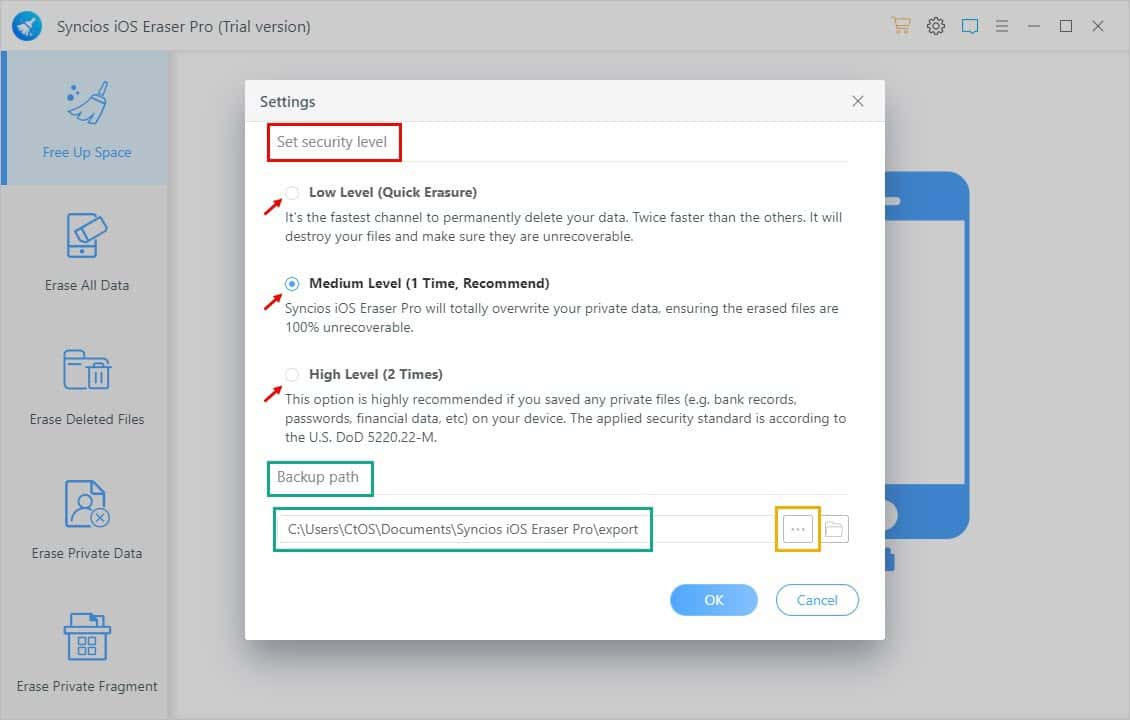
Do wyboru są następujące standardy:
1. Niski poziom (szybkie kasowanie)
Jest to szybsze niż dwie pozostałe metody. Trwale usuwa zawartość z Twojego urządzenia. Jest jednak mniej skuteczny i istnieją szanse na odzyskanie danych.
2. Poziom średni
Usunięcie wszystkiego zajmie więcej czasu niż w przypadku pierwszego standardu. Jednak metoda ta może pozostawić pewne dane binarne, których eksperci ds. odzyskiwania danych będą mogli użyć do odzyskania plików.
3. Wysoki poziom
Ta metoda wykorzystuje tzw Standard DoD 5220.22-M do usuwania danych z pamięci cyfrowej, takiej jak pamięć flash NAND używana w iPhone'ach, iPadach i iPodach. Jest to proces trzyprzebiegowy, podczas którego protokół zapisuje usunięte bloki pamięci losowymi zerami i jedynekami.
Zastępuje również sekcje pamięci losowymi wzorami bitów. Ostatecznie ten proces sprawia, że usuniętych plików nie da się odzyskać na urządzeniach z systemem iOS.
Dodatkowo możesz dostosuj ustawienie ścieżki kopii zapasowej. Domyślna lokalizacja automatycznych kopii zapasowych całego urządzenia iOS to:
C:\Users\Your User Name\Documents\Syncios iOS Eraser Pro\exportMożna to zmienić, klikając przycisk pozioma ikona z trzema kropkami po prawej stronie pola ścieżki kopii zapasowej.
Prywatność, bezpieczeństwo i warunki
Twórca aplikacji oświadczył, że tak zbiera minimalne dane związane z płatnościami kiedy płacisz PayPal, 2 KASY, Paddle. Jednakże ogranicza się to jedynie do ułatwienia automatycznego odnawiania funkcji subskrypcji. Wszystkie dane są zaszyfrowane.
Twórcy nie wspomnieli jednak o swoich zasadach gromadzenia danych podczas instalowania aplikacji na komputerze z systemem Windows lub podłączaniu urządzenia iOS za pomocą kabla USB.
Ja ręcznie monitorował działania narzędzia na komputerze z systemem Windows, gdy jest aktywny i bezczynny.
Znajdź poniżej wydajność procesów aplikacji w stanie bezczynności:
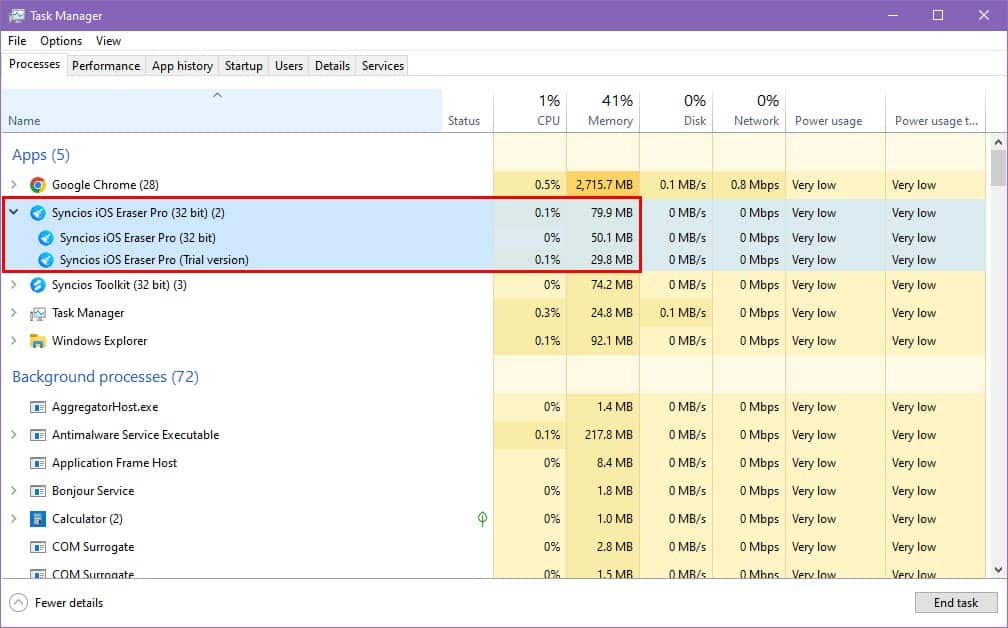
A oto zużycie zasobów przez Syncios, gdy jest aktywny:
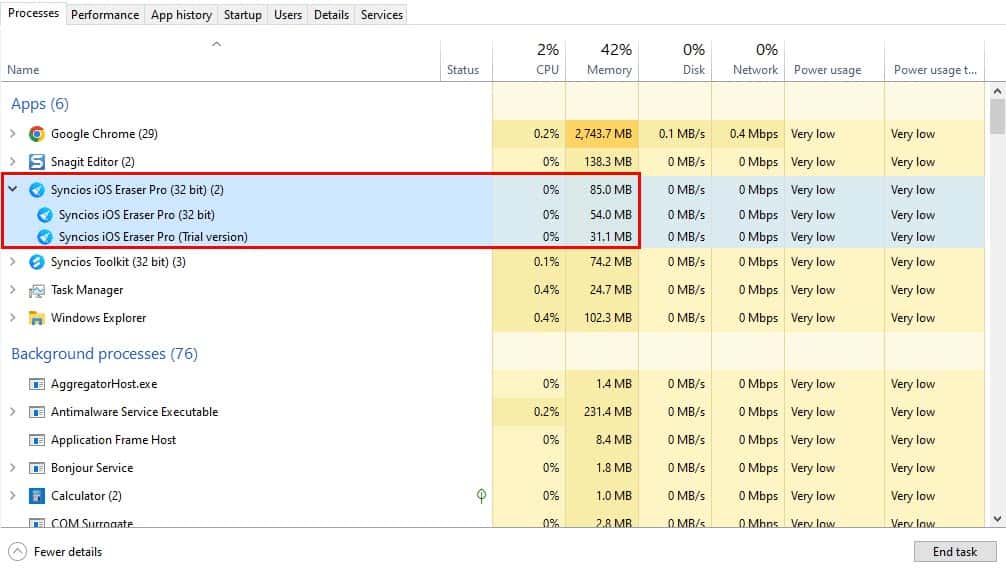
Pokazuje, że aplikacja zużywa minimalne zasoby, gdy jest nieaktywna i nie wskazuje na obecność żadnego oprogramowania typu adware, malware lub spyware.
ja również monitorował zużycie zasobów w trybie bezczynności po podłączeniu do iPhone'a przez 12 godzin. Nie stwierdziłem żadnych anomalii. Stale pokazywał minimalne wykorzystanie zasobów oraz brak aktywności w zakresie przepustowości sieci i użycia procesora.
Ponadto zgodnie z dokumentacją Regulaminu nie można używać aplikacji w celach komercyjnych ani przekazywać narzędzia innej osobie. Powinieneś używać go na urządzeniach własnych lub członków rodziny tylko wtedy, gdy posiadasz licencję niekomercyjną.
Jeśli chcesz używać go do celów biznesowych, musisz kupić odpowiednią licencję, jak opisano w sekcji cenowej poniżej.
Interfejs
Aplikacja Syncios ma dwa interfejsy użytkownika. Zasadniczo aplikacja iOS Data Eraser jest częścią Zestaw narzędzi Syncios. Zatem po uruchomieniu go z pulpitu zobaczysz interfejs użytkownika Toolkit, jak pokazano poniżej:
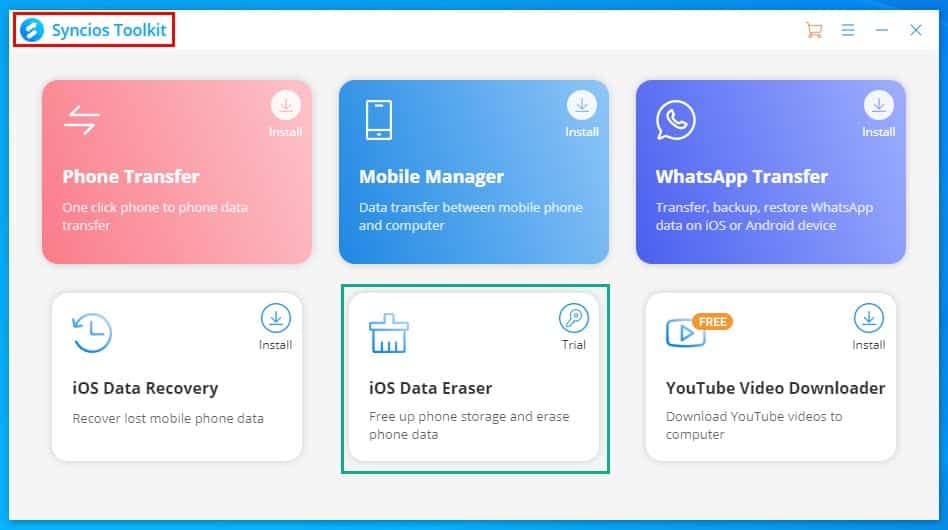
Następnie kliknij odpowiednią aplikację Syncios, którą chcesz otworzyć, np Gumka danych iOS narzędziem.
Główny interfejs użytkownika to dość proste i minimalistyczne.
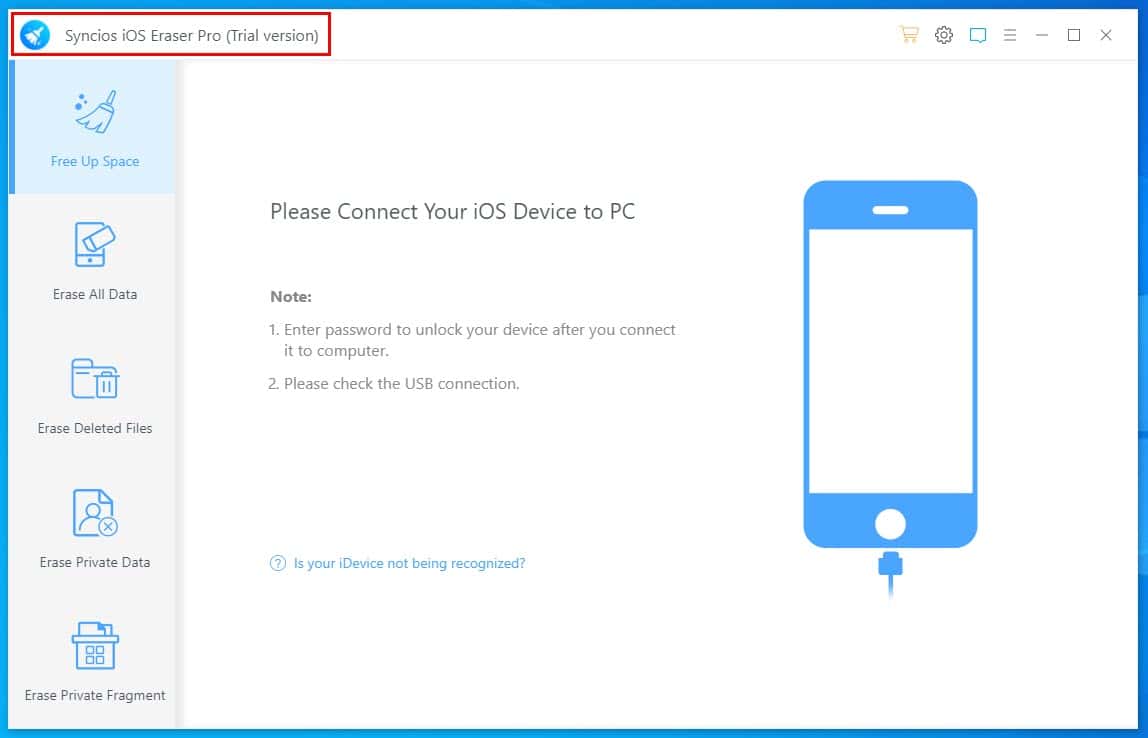
Wszystkie funkcje aplikacji znajdziesz w panelu nawigacyjnym po lewej stronie w postaci klikalnych przycisków. Aby każda funkcja działała, potrzeba około dwóch do trzech kliknięć.
Dodatkowo aplikacja wyświetla szczegółowe instrukcje dotyczące tych modułów, dzięki czemu możesz lepiej zrozumieć wyniki.
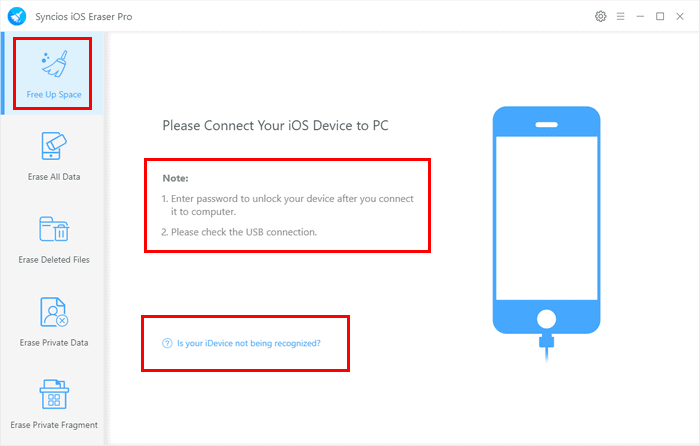
Dostępne są także intuicyjne ikony wskazujące rodzaj danych i aplikacji, z którymi współpracujesz.
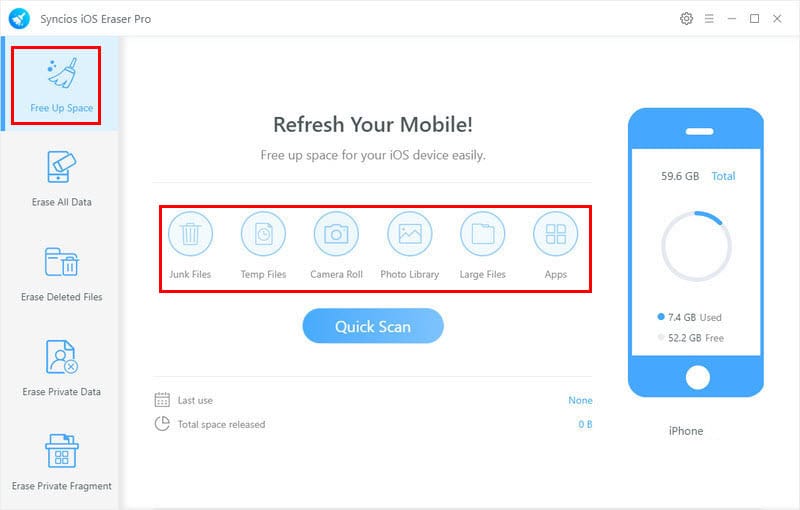
Ponadto aplikacja nie opóźnia się podczas usuwania danych. Jeśli iPhone zostanie nieoczekiwanie odłączony, również nie przestaje odpowiadać. Szybko pokazuje stronę odłączonego urządzenia.
Jednakże, gdy uruchamiasz procesy takie jak Zwolnij miejsce, Usunąć wszystkie dane, Usuń usunięte dane, możesz zauważyć, że aplikacja nie odpowiada przez krótki czas. Dzieje się tak dzięki rygorystycznemu skanowaniu pamięci wewnętrznej iPhone'a i przetwarzaniu zaszyfrowanych danych na Twoim komputerze.
Jeśli więc zauważysz, że aplikacja się zawiesiła, nie uruchamiaj ponownie komputera ani nie odłączaj iPhone'a. Po prostu daj mu trochę czasu, a odpowie po zakończeniu skanowania.
Obsługa klienta
Możesz skontaktować się ze współpracownikiem pomocy technicznej Syncios w celu rozwiązania problemów związanych z rejestracją aplikacji, pytaniami technicznymi i aktualizacjami za pośrednictwem następujących kanałów:
Bezpośredni e-mail
Jeśli potrzebujesz pomocy, wyślij e-mail do zespołu pomocy technicznej Syncios Email. Odpowiedzą w ciągu 9 do 10 godzin w dni robocze. Poniżej znajdziesz e-mail, który wysłałem do zespołu, oraz odpowiedź:
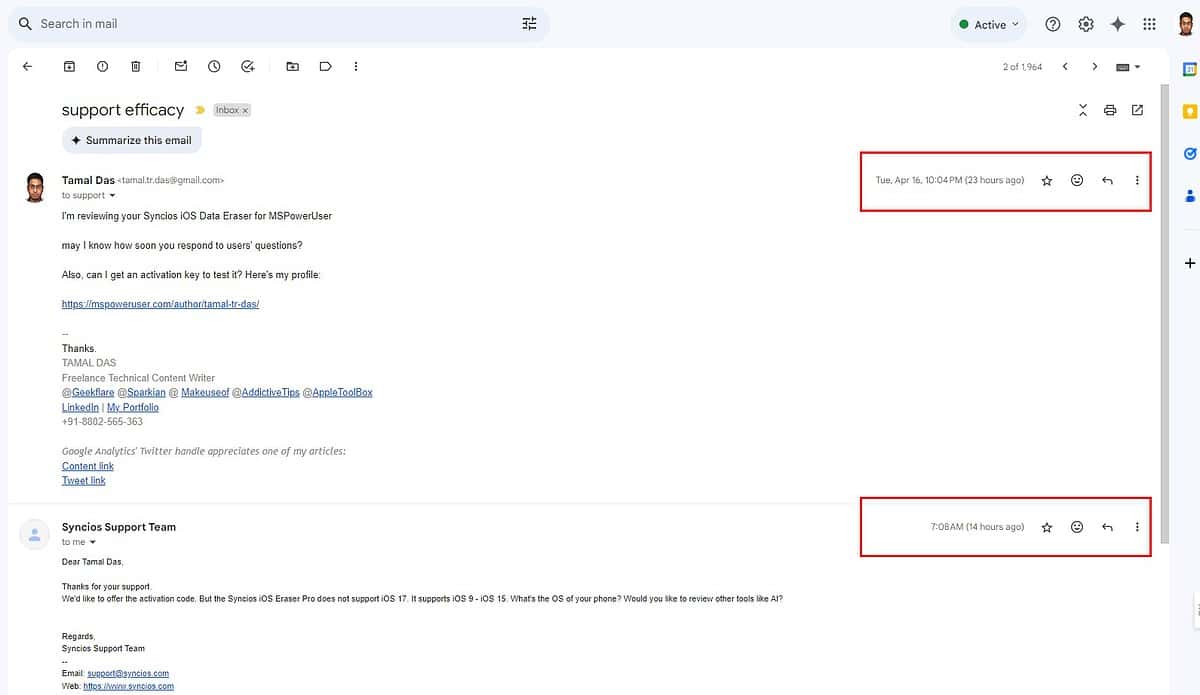
Przesyłanie zgłoszeń do pomocy technicznej w aplikacji
Opcja ta znajduje się w prawym górnym rogu aplikacji. Wygląda jak okno wiadomości. Kliknij na niego, aby otworzyć następujący formularz zgłoszenia:
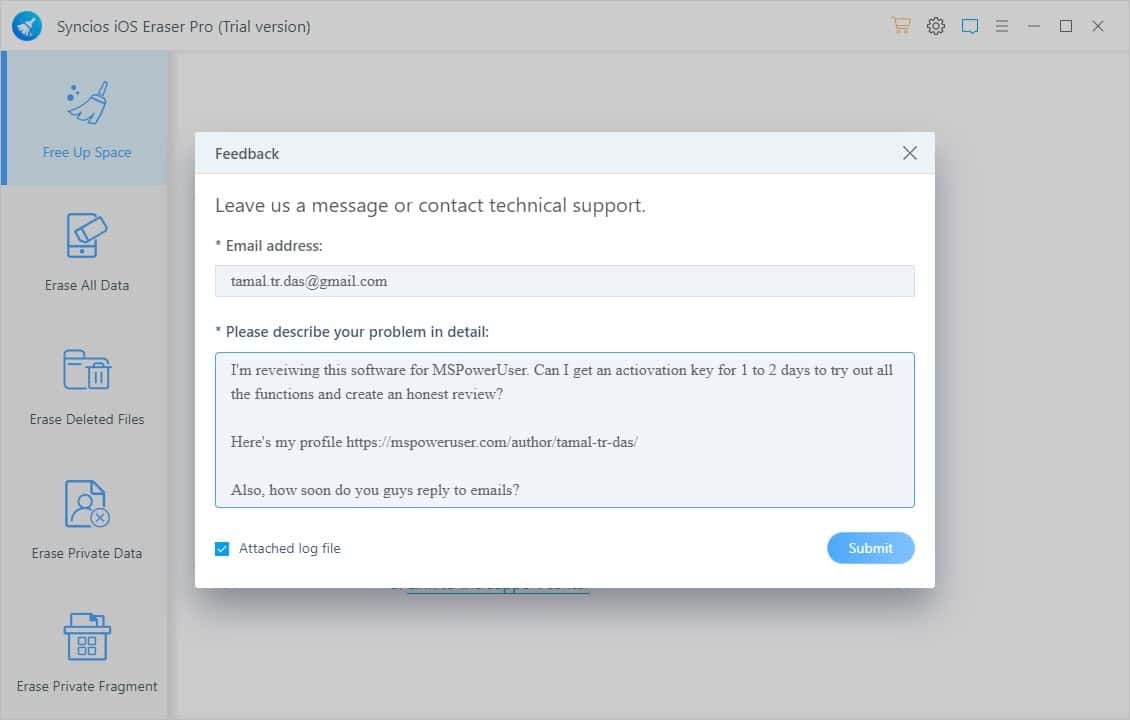
Jeśli prześlesz zapytanie za pomocą tego formularza, zespół skontaktuje się z Tobą z rozwiązaniem w ciągu 10–12 godzin.
Cennik
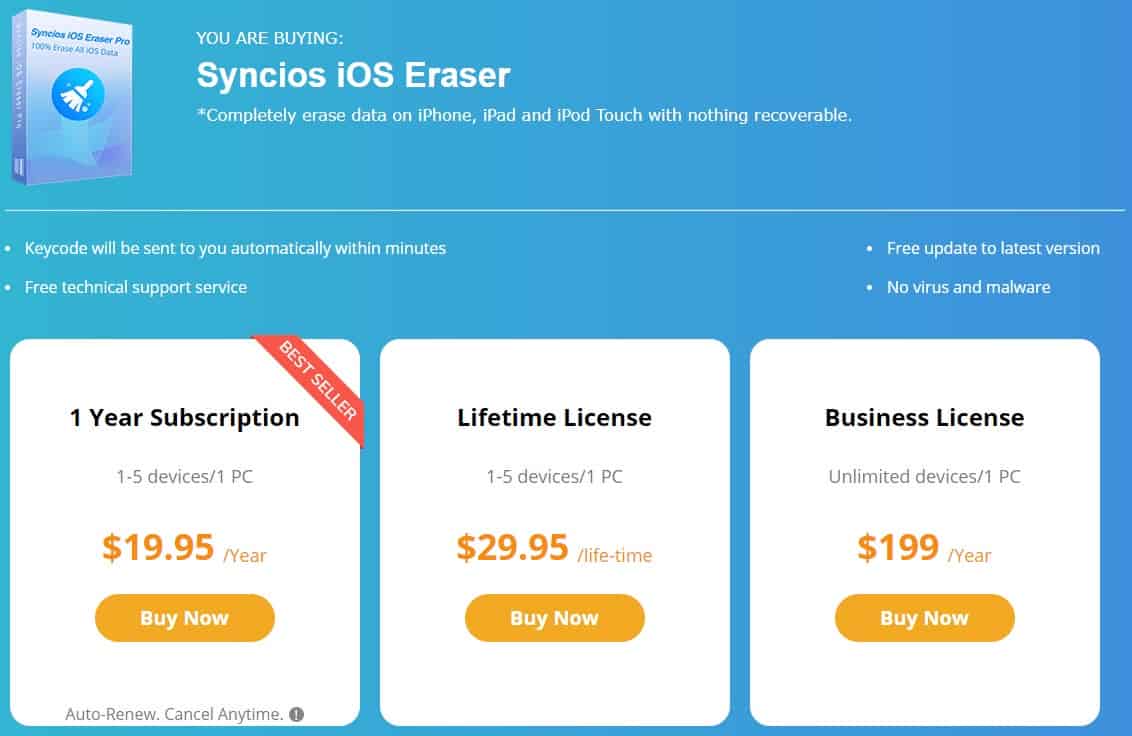
Oto przegląd opcji cenowych Syncios:
| Korzyści | Roczna subskrypcja | dożywotnia licencja | Zezwolenie na prowadzenie działalności |
| Koszty: | 19.95 USD (dodatkowe podatki) | 29.95 USD (dodatkowe podatki) | 199 USD rocznie (dodatkowe podatki) |
| Dozwolone urządzenia iOS | Do 5 | Do 5 | z AI |
| Dozwolone komputery | 1 PC | 1 PC | 1 PC |
| Użycie komercyjne | Niedozwolone | Niedozwolone | Dozwolony |
| Automatyczne odnawianie | Tak | Nie | Tak |
Ponadto Syncios oferuje następujące gwarancje zwrotu pieniędzy:
- 5-dniowy zwrot pieniędzy zasady subskrypcji rocznej.
- 30-dniowy zwrot pieniędzy zasady dotyczące zakupu dożywotniego klucza licencyjnego.
Warunki zatwierdzenia zwrotu są jednak dość rygorystyczne:
- Kupiłeś niewłaściwą aplikację i chcesz kupić właściwą od Syncios.
- Zwrot pieniędzy za podwójny zakup tego samego produktu.
- Nie otrzymałeś kodu aktywacyjnego w ciągu 24 godzin od pomyślnej płatności.
- Plan został automatycznie odnowiony bez wysyłania Ci e-maila.
- Zespół pomocy technicznej nie mógł rozwiązać problemu technicznego w ciągu 30 dni.
Alternatywy dla aplikacji Syncios iOS Data Eraser
Biorąc wszystko pod uwagę, Syncios nie jest wydajny Gumka danych iOS. Przede wszystkim nie obsługuje iOS 16 i 17. Poza tym nie ma wiarygodnych ocen i recenzji na czołowych portalach z recenzjami, takich jak Trustpilot. Są o wiele lepsze aplikacje, które powinieneś wypróbować, takie jak:
Gwiezdna Gumka
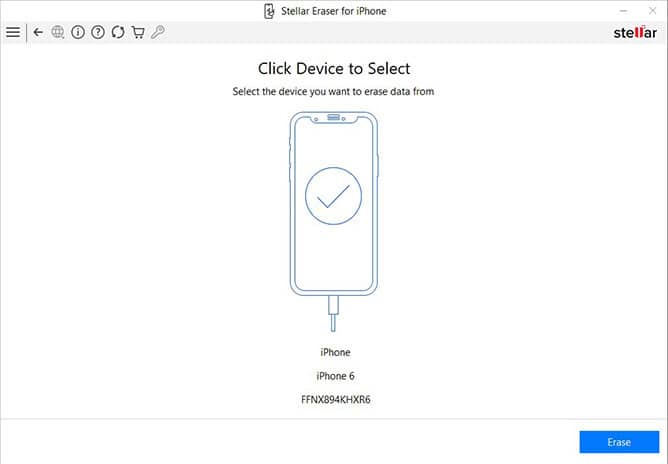
Gwiezdna Gumka to jedno z najwyżej ocenianych i wysoce niezawodnych narzędzi do usuwania treści z urządzeń iOS. Obsługuje wiele typów plików, w tym kontakty, historię połączeń, przypomnienia, bibliotekę aplikacji, notatki głosowe, dane Viber, dane Tango, dane WeChat itp.
Obsługuje również prawie wszystkie wersje iOS, począwszy od iOS 17 do wcześniejszych. Oprogramowanie można łatwo połączyć z większością modeli iPhone'a, takich jak iPhone 7 i nowsze. Co więcej, posiada Ocena Trustpilot 4.7 na 5.0 w opinie 254.
Get Gwiezdna Gumka teraz!
iMyFone Umate Pro
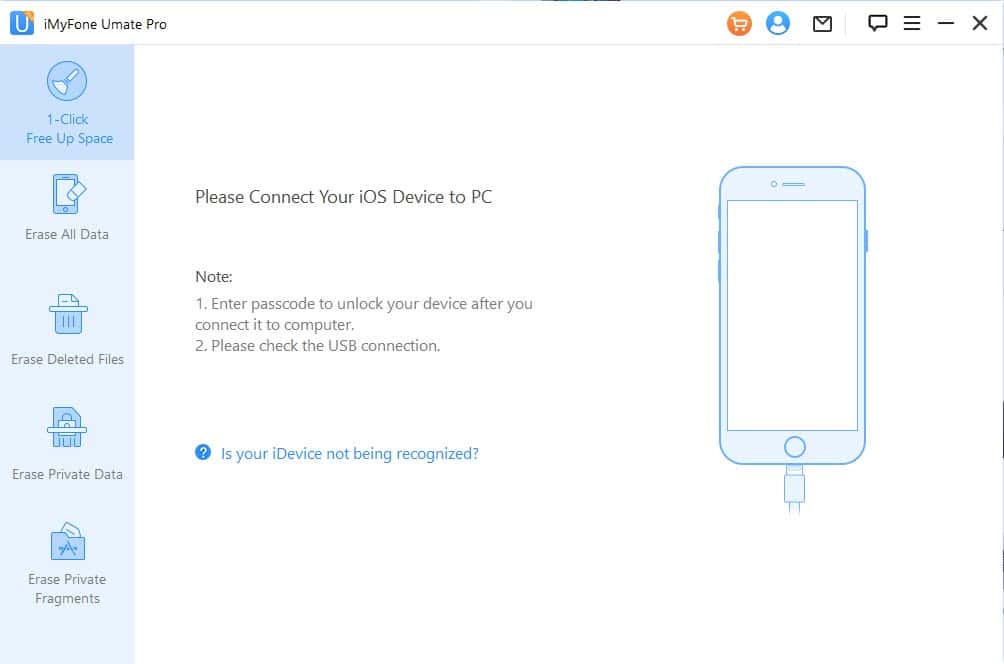
iMyFone Umate Pro to kolejna popularna aplikacja w tej kategorii. Umożliwia usunięcie całej zawartości pamięci iOS jednym kliknięciem przy praktycznie 0% współczynniku odzyskiwania danych. Oferuje znacznie szerszy wybór typów plików urządzeń i aplikacji innych firm w porównaniu z Syncios iOS Data Eraser.
Co więcej, jego bezpłatna wersja umożliwia skanowanie urządzenia w poszukiwaniu usuniętych i prywatnych plików oraz wizualizację wszystkich wrażliwych danych w formie tabelarycznej. Nie wspominając już o tym, że narzędzie ma Wynik Trustpilot 4.8 na 5.0 w 4,854 opinie ogółem.
Wreszcie oprogramowanie obsługuje najnowsze wersje iOS 17, w przeciwieństwie do aplikacji Syncios. iMyFone Umate Pro często publikuje aktualizacje narzędzia, gdy Apple wypuszcza nową wersję iOS. Z kolei Syncios przestał aktualizować swoje oprogramowanie po wydaniu iOS 15.
Get iMyFone Umate Pro teraz!
Recenzja aplikacji Syncios iOS Eraser – werdykt
Jeśli potrzebujesz ekonomicznego i funkcjonalnego narzędzia do usuwania danych iOS dla urządzeń iOS z systemem iOS 15 lub starszym, możesz pobrać Syncios. Nie zawiedzie Cię w zachowaniu prywatności i poufności danych.
Jeśli jednak potrzebujesz serwisować najnowsze urządzenia działające w systemie iOS 16 lub 17, Syncios nie jest odpowiednią opcją. Nie obsługuje najnowszych modeli iPhone'a i iPada. Polecam wypróbować którąkolwiek z alternatyw wymienionych powyżej.
Mamy nadzieję, że ta recenzja Syncios iOS Eraser obejmowała wszystko, co chciałeś wiedzieć o usłudze. Jeśli wypróbowałeś tę aplikację, skomentuj poniżej, opisując swoje doświadczenia i opinie na temat aplikacji.








